Desinstalar o driver Wi-Fi/Bluetooth® do seu adaptador de rede sem fio Intel®
Tipo de conteúdo: Instalação e configuração | ID do artigo: 000005756 | Última revisão: 06/02/2025
Cuidado | A remoção do driver Wi-Fi ou do driver Bluetooth significa que você não poderá mais usar o adaptador sem fio nem a parte do Bluetooth do computador. Nós só recomendamos a desinstalação dos drivers como a última opção. Você não deve desinstalar o driver a menos que seja instruído a fazê-lo por um agente de suporte técnico da Intel. Se um agente de suporte técnico da Intel recomendar a desinstalação do driver, faça o download dos drivers mais recentes antes de iniciar o processo para que você possa reinstalar o driver mais tarde. Consulte a opção 2 do artigo para obter etapas sobre como instalar manualmente seu driver Wi-Fi/Bluetooth. |
| Nota | A desinstalação do driver Wi-Fi/Bluetooth® do adaptador de rede sem fio Intel® não desinstala o software associado, por exemplo o software Software Intel® PROSet/Wireless ou o Software da tecnologia Intel® Wireless Bluetooth®. |
Para desinstalar o driver Wi-Fi/Bluetooth® do adaptador de rede sem fio Intel®:
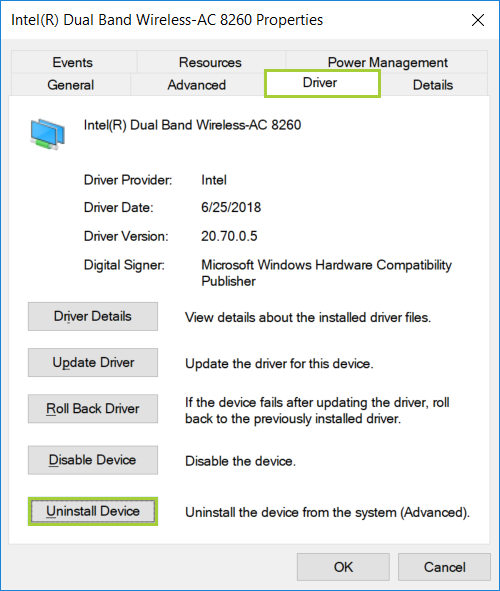
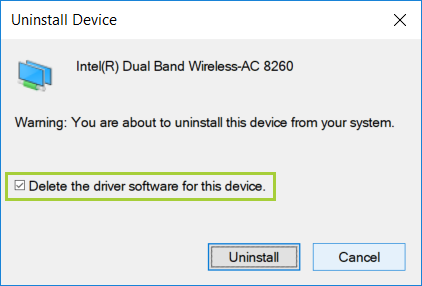
| Nota | Dependendo do adaptador de rede sem fio Intel® e da versão do Windows, pode haver um driver nativo disponível. Este driver nativo é fornecido pelo sistema operacional Windows e não pode ser completamente desinstalado. O Windows reinstalará automaticamente este driver depois que ele for desinstalado. Para saber se o driver que você está desinstalando é o driver nativo, veja a tela abaixo. A opção "Excluir o driver deste dispositivo" não estará disponível. Quando você ver isso, clique em Cancelar para interromper a desinstalação e vá para as próximas etapas de solução de problemas ou instale o driver mais recente. 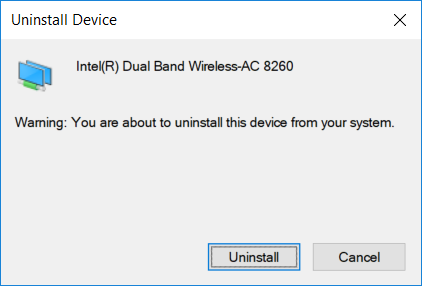 |